
Peter Holmes
0
4972
782
 При создании моего ретро-игрового центра Raspberry Pi Как установить игровые эмуляторы на Raspberry Pi Как установить игровые эмуляторы на настольном компьютере Raspberry Pi, медиацентре, неотъемлемой части бюджетной космической программы - нет ли конца универсальности Raspberry Pi? Кажется, нет - потому что это также делает игры. Я столкнулся с некоторыми проблемами при настройке игровых контроллеров.
При создании моего ретро-игрового центра Raspberry Pi Как установить игровые эмуляторы на Raspberry Pi Как установить игровые эмуляторы на настольном компьютере Raspberry Pi, медиацентре, неотъемлемой части бюджетной космической программы - нет ли конца универсальности Raspberry Pi? Кажется, нет - потому что это также делает игры. Я столкнулся с некоторыми проблемами при настройке игровых контроллеров.
Проблемы были простыми. Буду ли я использовать свой контроллер Xbox 360 или прибегну к паре базовых USB-контроллеров для игр двух игроков?
Установить решение было сложно. В конце концов, несмотря на мои предпочтения, я выбрал пару базовых игровых контроллеров в стиле ретро, которые отлично подошли для некоторых классических аркадных игр для двух игроков..
Хотя, честно говоря, большая часть моего использования RetroPie состояла в том, чтобы наслаждаться некоторыми классическими стратегическими играми, которые я мог бы так же легко загрузить в DOSBox на моем ПК..
Итак, как я справился с настройкой двухпользовательского игрового профиля на моем RetroPie, и насколько легко добавить контроллер Xbox 360?
Преимущества современного игрового контроллера
Хотя ретро-игры это весело, контроллеры часто сосут. В свое время я регулярно проводил несколько джойстиков в год, в том числе износостойкие металлические кнопки с двумя стержнями (Competition Pro и аналогичные)..
Что касается двуручных контроллеров, я нашел их ненадежными и хрупкими, вероятно, из-за отсутствия микровыключателей в пользу блистерных переключателей.
Очевидно, что вместо альтернативы ретро есть явное преимущество в использовании контроллера Xbox 360 (или аналогичного) от эргономического комфорта до повышенной надежности..
Настройка игровых контроллеров Xbox на Raspberry Pi
Хотя это был не мой окончательный выбор, настройка контроллера Xbox 360 оказалась намного проще, чем я предполагал.
Если вы проверили предыдущее руководство по установке и настройке системы RetroPie, вы будете знать, что файл конфигурации можно редактировать, чтобы можно было добавлять разные контроллеры. Кстати, добавление контроллера Xbox 360 в систему Linux. Подключите контроллер Xbox 360 к игровой платформе Linux. Подключите контроллер Xbox 360 к игровой платформе Linux. Игровые установки Linux? Да, они происходят. С появлением Steve от Valve для Linux и будущей версии Valve Steambox, использующей Steam для запуска игр для Linux, будущее за игрой на Linux. Вы даже можете установить ... не все так необычно.

Чтобы установить драйвер контроллера Xbox 360, вам необходимо выйти из EmulationStation из меню навигации и ввести в командной строке следующее:
sudo apt-get установить xboxdrv
После этого отредактируйте /etc/rc.local, добавив
xboxdrv --trigger-as-button --wid 0 --led 2 --deadzone 4000 --silent &
спать 1
Это гарантирует, что драйвер запускается при загрузке компьютера. Обратите внимание на использование “-WID” в инструкции, которая для беспроводных контроллеров. Измените его на -id для проводных контроллеров.
После этого введите
cd ~ / RetroPie / эмуляторы / RetroArch / инструменты
Находясь в этом каталоге, введите следующую команду:
./ retroarch-joyconfig -o p1.cfg -p 1 -j 0
Вы должны увеличить цифры в 1 раз для каждого дополнительного контроллера. Если введено правильно, полученные файлы должны быть добавлены в retroarch.cfg:
sudo cat p * .cfg >> ~ / RetroPie / configs / all / retroarch.cfg
Затем вы можете сохранить и перезагрузить компьютер, чтобы использовать контроллер Xbox 360.
Как настроить двойной контроллер
Есть одна очевидная причина, по которой вы можете использовать более одного контроллера - наслаждаться многопользовательскими играми.
Хотя вместо двух контроллеров можно использовать клавиатуру и контроллер USB, вы обнаружите, что настройка пары различных устройств затруднена. Для достижения наилучших результатов (и во избежание проблем с конфигурацией) вы должны использовать два одинаковых контроллера. Если вы хотите больше, чем это, вам нужно будет использовать USB-концентратор с питанием.

Начните с открытия файла retroarch.cfg через FTP (или запустив Raspbian и перейдя в RetroPie> Конфиги> Все) и найдите эту строку:
input_player1_joypad_index = "0"
Проверьте строки, которые следуют, а затем скопируйте их, до последней в этом разделе. После последней строки оставьте пустую строку и вставьте выделение. Вы продублировали первый профиль контроллера, но вам нужно будет отредактировать новый блок кода, чтобы каждый экземпляр “player1” сейчас читает “player2”
Вот пример. Первые две строки вставленного сегмента должны гласить:
input_player2_joypad_index = "0"
input_player2_a_btn = "1"
Повторяйте, пока не дойдете до конца скопированного кода, затем сохраните и закройте.
Выйдите из игр, используя свои контроллеры
Стандартный способ выхода из игры в EmulationStation - перезапуск Raspberry Pi, что может привести к повреждению SD-карты. 3 Причины, по которым Raspberry Pi не работает должным образом. 3 Причины, по которым Raspberry Pi не работает должным образом. Я живу с Raspberry Pi в течение нескольких месяцев, и обнаружили, что этот удивительный маленький компьютер оказался еще более удивительным, чем ожидалось. Несмотря на свои миниатюрные размеры, Raspberry Pi столь же фруктовый ... как это возможно только в этом сценарии, если отсоединить кабель питания.
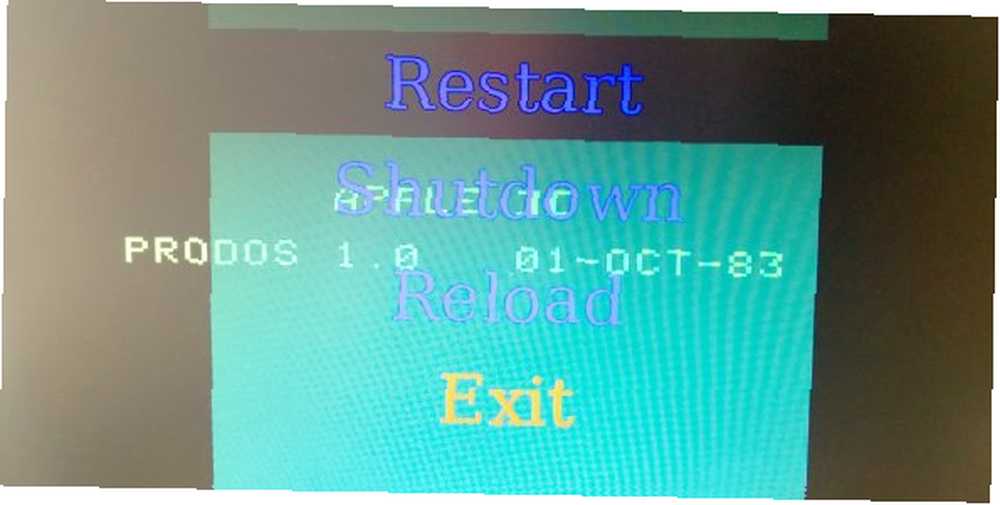
Чтобы преодолеть это, существует обходной путь, отображающий опцию выхода на ваш игровой контроллер.
Для этого вам нужно отредактировать файл retroarch.cfg, добавив следующий код:
input_enable_hotkey_btn = "X"
input_exit_emulator_btn = "Y"
Вам нужно проверить файл retroarch.cfg, чтобы определить кнопки, которые вы хотите использовать здесь. Очевидно, что вы не хотите выходить из игр, используя обычные кнопки контроллера - вместо этого вы должны искать те, которые относятся к кнопкам в центре контроллера, возможно, с надписью “меню” или же “Начните”.
Как только вы узнаете, как эти кнопки пронумерованы в файле конфигурации, замените “Икс” а также “Y” с соответствующими номерами.
Затем вы можете сохранить файл и выйти, чтобы применить изменения.
Вывод: если вы собираетесь играть в ретро, делайте это правильно
Советы, приведенные здесь, должны помочь вам сориентироваться в стиле ретро-игр на своем устройстве RetroPie, но для абсолютного классического игрового процесса вы можете подумать об использовании (или создании!) Универсального многокнопочного игрового устройства для воспроизведения. найденные на старых аркадных шкафах.
Какой бы ни был ваш контроллер, убедитесь, что вы провели несколько тестовых прогонов, прежде чем “игры в гневе” - и дайте нам знать, как вы поживаете, и какие варианты контроллера вы выбираете.











